win10电脑卡怎么办|win10电脑怎么设置不卡
时间:2017-02-24 来源:互联网 浏览量:
微软宣称,Win10对配置的要求比Win8、Win7甚至XP系统还低。但尽管如此,有些老电脑用Win10还是有些吃力。这时由于微软想让Win10画面更精致,加入了很多新的过渡动画,加重了显卡的负担,一些只有集显的老电脑就吃不消了。win10电脑卡怎么办?不过别担心,学会下面这两招,老电脑运行Wins10也能快如飞。
win10电脑怎么设置不卡:
解决方法1:
1、鼠标右键单机“此电脑”,点击属性。

2、点击高级”系统设置“。
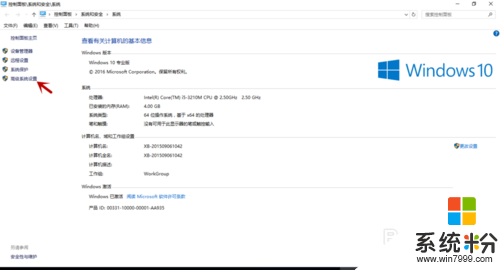
3、在高级页面,点击性能下的”设置“。
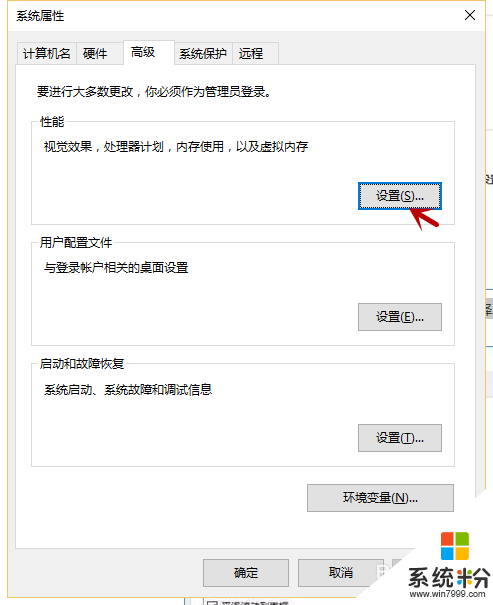
4、在视觉效果那一栏,将默认的“Windows选择...”改成自定义,然后勾选“平滑滚动列表框”、“平滑字体边缘”、"显示缩略图...",最后点击应用。
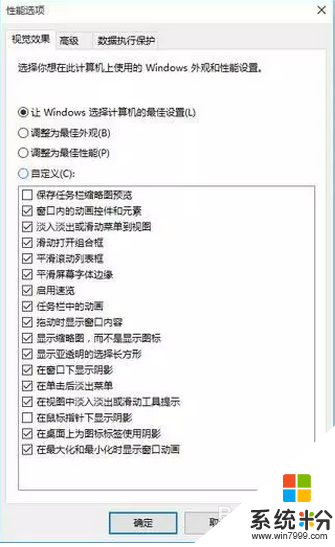
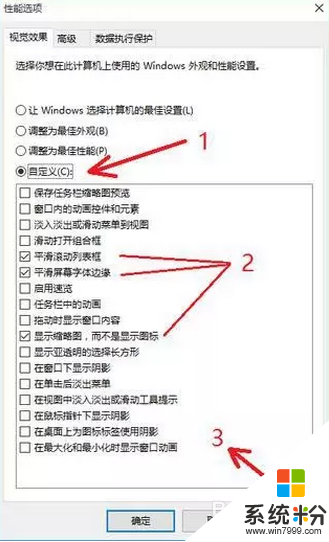
解决方法2:
1、点击开始菜单,点击设置,选择—个性化。
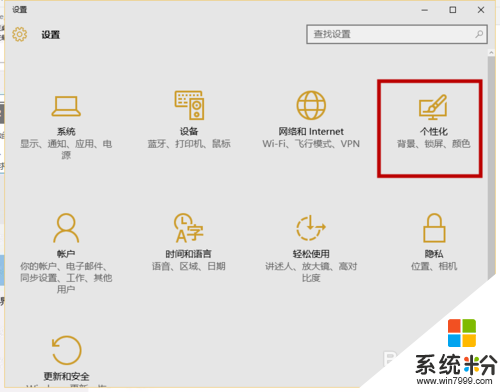
2、点击颜色,在右侧找到“显示开始菜单、任务栏和操作中心的颜色”和“使开始、任务栏和操作中心的透明效果”,然后选择关闭。
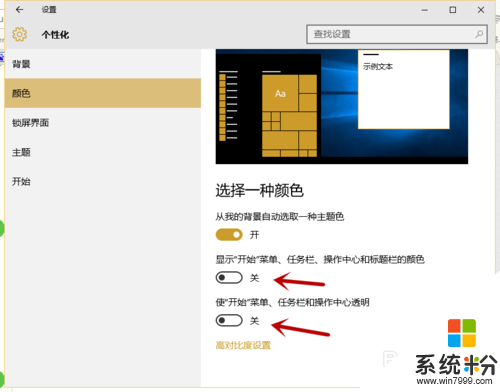
【win10电脑卡怎么办】按照上述步骤来设置就能完成了,希望以上的教程能帮到有需要的小伙伴。还有其他的官方电脑系统下载后使用的故障需要处理的话,欢迎上系统粉咨询。
我要分享:
win10系统教程推荐
- 1 电脑快捷搜索键是哪个 win10搜索功能的快捷键是什么
- 2 win10系统老是卡死 win10电脑突然卡死怎么办
- 3 w10怎么进入bios界面快捷键 开机按什么键可以进入win10的bios
- 4电脑桌面图标变大怎么恢复正常 WIN10桌面图标突然变大了怎么办
- 5电脑简繁体转换快捷键 Win10自带输入法简繁体切换快捷键修改方法
- 6电脑怎么修复dns Win10 DNS设置异常怎么修复
- 7windows10激活wifi Win10如何连接wifi上网
- 8windows10儿童模式 Win10电脑的儿童模式设置步骤
- 9电脑定时开关机在哪里取消 win10怎么取消定时关机
- 10可以放在电脑桌面的备忘录 win10如何在桌面上放置备忘录
win10系统热门教程
- 1 请问Win10怎样让任务栏时间显示秒 想让任务栏时间显示秒怎么做
- 2 电脑搜索没反应 win10搜索框点击没反应怎么解决
- 3 如何安装win10系统的office2016 win10系统的安装
- 4电脑自动更新win10怎么办|关闭win10自动更新的方法
- 5win10设置按流量计费的方法【图文】
- 6Win10电脑开机声音怎么设置?Win10更改开机声音的方法!
- 7Win10浏览器怎么关联迅雷下载?
- 8Win10设置禁止启动微软错误报告程序的方法 Win10怎么设置禁止启动微软错误报告程序
- 9win10更换win7界面 win10如何还原成win7界面
- 10Win10 Edge浏览器功能不够亲民!份额大幅下降
最新win10教程
- 1 桌面文件放在d盘 Win10系统电脑怎么将所有桌面文件都保存到D盘
- 2 管理员账户怎么登陆 Win10系统如何登录管理员账户
- 3 电脑盖上后黑屏不能唤醒怎么办 win10黑屏睡眠后无法唤醒怎么办
- 4电脑上如何查看显卡配置 win10怎么查看电脑显卡配置
- 5电脑的网络在哪里打开 Win10网络发现设置在哪里
- 6怎么卸载电脑上的五笔输入法 Win10怎么关闭五笔输入法
- 7苹果笔记本做了win10系统,怎样恢复原系统 苹果电脑装了windows系统怎么办
- 8电脑快捷搜索键是哪个 win10搜索功能的快捷键是什么
- 9win10 锁屏 壁纸 win10锁屏壁纸设置技巧
- 10win10系统老是卡死 win10电脑突然卡死怎么办
